Microsoft a introduit quelques nouvelles politiques avec Windows 10, comme rendre le système disponible en tant qu'aperçu, avant sa sortie réelle, l'offrir comme une mise à niveau gratuite à tous les utilisateurs légitimes de Windows 7 et Windows 8.1, et plus encore. Et comme la société propose Windows 10 en tant que mise à niveau gratuite, elle a également choisi de `` forcer '' tous les utilisateurs qui utilisent actuellement Windows 7 et Windows 8.1 à passer au nouveau système..
Certains utilisateurs qui trouvent toujours mieux utiliser l'une des versions précédentes de Windows ne sont pas d'accord avec la décision de Microsoft, mais ils ne pouvaient pas faire grand-chose à ce sujet. Jusqu'à maintenant!
Comment empêcher mon PC de passer à Windows 10?
1. Utilisez le panneau de configuration GWX
Vous avez probablement remarqué que divers développeurs tiers créent des applications qui offrent des services et des fonctionnalités que Windows 10 lui-même n'a pas. Et cette fois, nous avons un outil révolutionnaire qui empêchera Windows 10 de s'installer sur votre ordinateur.
L'outil s'appelle Panneau de configuration GWX et il est développé pour arrêter l'installation de Windows 10 sur votre ordinateur sans votre autorisation. Comme Windows Update installe automatiquement les fichiers nécessaires à la mise à niveau de Windows 10 et modifie certains paramètres pour que l'installation se produise, cet outil empêchera la modification de vos paramètres, ce qui gardera Windows 10 hors de votre ordinateur, tant que vous exécutez cet outil.
La dernière version de l'application vous permet d'exécuter ce logiciel en arrière-plan, et il «gardera un œil» en permanence sur toute tentative de modification de vos paramètres sans aucune interruption de votre travail. Ultimate Outsider, le développeur du panneau de configuration GWX, appelle cette capacité le mode moniteur.
Le seul changement notable que cet outil apportera à votre ordinateur est une petite icône dans le système. En cliquant sur cette icône, vous pouvez accéder au panneau de configuration GWX, où vous pouvez voir diverses informations sur l'état actuel de votre système, comme si l'application `` Obtenir Windows 10 '' est activée, ou s'il y a des dossiers de téléchargement Windows 10 installés sur votre ordinateur.
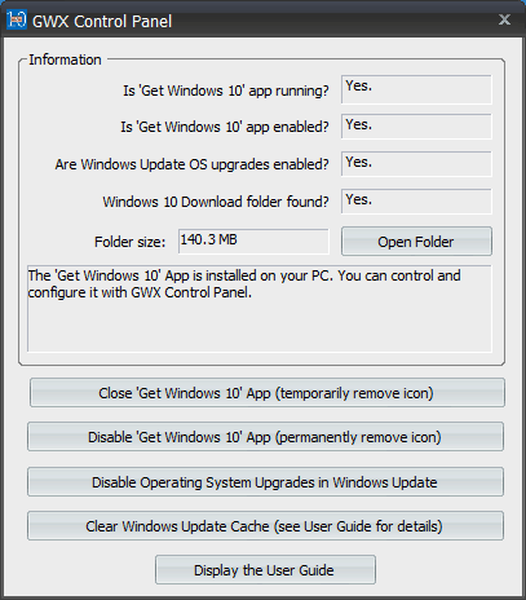
En plus de surveiller toutes les tentatives de Windows pour modifier vos paramètres, cet outil offre également d'autres fonctionnalités utiles:
- La possibilité de vérifier les mises à jour, afin que vous puissiez toujours exécuter la dernière version du logiciel.
- La possibilité d'enregistrer toutes vos informations de diagnostic, telles que les messages d'erreur ou les rapports de comportement inattendu, sous forme de fichier .txt, afin que vous puissiez contacter le développeur pour obtenir de l'aide.
- «Protection plus complète», qui vous permet de désactiver ou d'activer les mises à jour automatiques sur votre Windows (mais ce n'est pas recommandé, cependant)
Le développeur a également plaisanté un peu avec la façon dont Microsoft a installé Windows 10 via la fonction «Obtenir Windows 10», en disant: «Contrairement à l'application Get Windows 10, celle-ci comprend une option de sortie! Cliquez simplement sur Activer le mode moniteur pour activer la fonctionnalité. » Vous pouvez lire la présentation complète de l'outil sur la page Blogspot d'Ultimate Outsider.
Donc, si vous n'êtes pas satisfait de la décision de Microsoft d'installer Windows 10 contre votre volonté, et si vous souhaitez vous en tenir à votre système d'exploitation Windows actuel, cet outil vous sera très utile..
Vous pouvez télécharger le panneau de configuration GWX gratuitement sur le site officiel d'Ultimate Outsider.
2. Utilisez le logiciel Never10
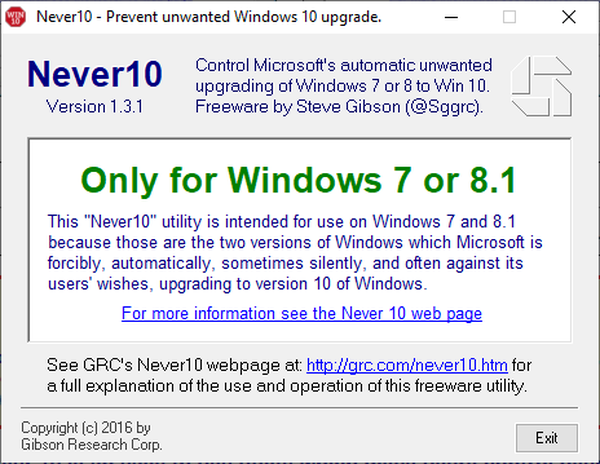
Un autre logiciel tiers qui vous aidera à empêcher la mise à niveau de Windows 10 est Never10. L'application est incroyablement simple à utiliser, et il vous suffit de faire ce qui suit pour arrêter la mise à jour:
- Télécharger le logiciel Never10.
- Démarrez l'application et cliquez sur Désactiver la mise à niveau Win10 Si votre système a déjà téléchargé des fichiers Windows 10, cliquez sur Supprimer les fichiers Win10 bouton.
- Après cela, redémarrez votre PC et vous ne devriez voir aucune notification vous demandant d'installer Windows 10.
3. Téléchargez les mises à jour manuellement
Afin d'empêcher l'installation de la mise à jour de Windows 10, il est important de ne pas télécharger sa mise à jour. La mise à jour de Windows 10 est étiquetée comme KB3035583, donc si vous l'avez sur votre système, assurez-vous de le supprimer.
Pour ce faire, procédez comme suit:
- Aller à Panneau de configuration> Programmes et fonctionnalités> Afficher les mises à jour installées.
- Localisez maintenant KB3035583 mettre à jour et le supprimer.
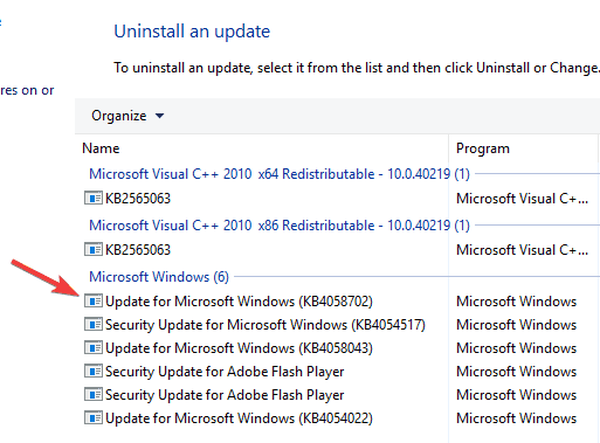
Après avoir supprimé la mise à jour, vous devez modifier vos paramètres Windows Update. Pour ce faire, procédez comme suit:
- Aller à Panneau de configuration> Système et sécurité> Activer ou désactiver la mise à jour automatique.
- Maintenant prêt Mises à jour importantes à Vérifiez les mises à jour, mais laissez-moi choisir de les télécharger et de les installer.
- Dans Mises à jour recommandées section vérifier le Donnez-moi les mises à jour recommandées de la même manière que je reçois des mises à jour importantes.
- Sauvegarder les modifications.
Après cela, vous pourrez choisir les mises à jour que vous souhaitez télécharger. Assurez-vous de télécharger toutes les mises à jour de sécurité afin de protéger votre système, mais ne téléchargez pas le KB3035583 mise à jour puisque cette mise à jour vous obligera à passer à Windows 10.
Voilà, voici plusieurs méthodes rapides et faciles que vous pouvez utiliser pour empêcher votre PC de passer automatiquement à Windows 10.
Note de l'éditeur: cet article a été initialement publié en novembre 2015 et a été mis à jour depuis pour plus de fraîcheur et d'exactitude.
- Le choix de l'éditeur
- fenêtres 10
- Windows 7
- Windows 8.1
 Friendoffriends
Friendoffriends



